ipad连接蓝牙键盘 iPad蓝牙键盘连接步骤
更新时间:2024-08-03 16:43:04作者:jiang
现在的iPad已经成为我们生活中不可或缺的一部分,而连接蓝牙键盘可以让我们在书写和输入方面更加便捷,连接iPad蓝牙键盘并不复杂,只需按照以下步骤操作即可:首先打开iPad的蓝牙功能,然后在设置中找到蓝牙选项并点击搜索蓝牙设备,最后选择要连接的蓝牙键盘并输入配对码即可完成连接。这样一来我们就可以利用蓝牙键盘更快速地完成文字输入,提高工作效率。
步骤如下:
1.打开平板电脑,在主界面中选择设置选项。

2.设置窗口中,选择蓝牙选项。
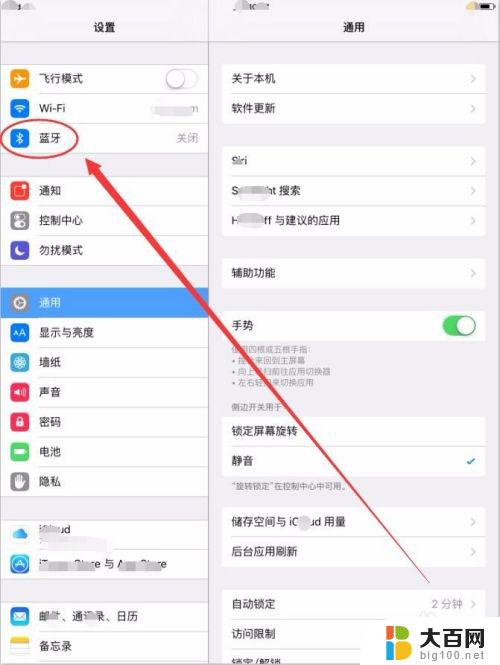
3.右侧蓝牙界面中,打开蓝牙开关。

4.打开蓝牙键盘背面的开关,打开键盘上的蓝牙。

5.蓝牙窗口的设备栏中,会出现需连接的蓝牙键盘名称,点击该设备。

6.接着,会在平板上提示,要求在键盘上输入一个四位的代码。
在键盘上按要求输入四位代码,按下回车键。
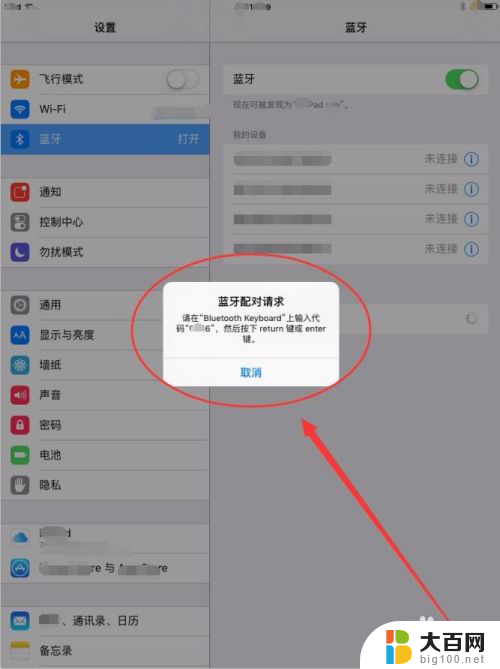
7.蓝牙界面中,会提示已连接到蓝牙键盘。说明键盘与iPad连接成功。

8.打开任意一个编辑软件,我们可以用键盘在其中自由的输入文本了。

以上是关于如何连接iPad到蓝牙键盘的全部内容,如果遇到这种情况,你可以按照以上步骤解决问题,非常简单快速。
ipad连接蓝牙键盘 iPad蓝牙键盘连接步骤相关教程
- 苹果平板如何连接键盘 iPad蓝牙键盘连接步骤
- ipad的键盘怎么连接 iPad蓝牙键盘连接教程
- 键盘蓝牙怎么连接电脑 电脑蓝牙连接蓝牙键盘的步骤
- ipad连接蓝牙键盘怎么切换输入法 iPad蓝牙键盘如何切换输入法
- bow键盘怎么连接电脑 BOW蓝牙键盘连接步骤
- 电脑怎么链接蓝牙键盘 电脑蓝牙连接蓝牙键盘的操作步骤
- 平板电脑连接蓝牙键盘 平板电脑连接蓝牙键盘的步骤
- 蓝牙耳机和ipad连接不上 ipad蓝牙耳机无法配对怎么解决
- ipad无线耳机怎么连接 iPad蓝牙耳机连接教程
- 罗技键盘如何连接蓝牙 罗技无线键盘连接电脑的方法
- 苹果进windows系统 Mac 双系统如何使用 Option 键切换
- win开机不显示桌面 电脑开机后黑屏无法显示桌面解决方法
- windows nginx自动启动 Windows环境下Nginx开机自启动实现方法
- winds自动更新关闭 笔记本电脑关闭自动更新方法
- 怎样把windows更新关闭 笔记本电脑如何关闭自动更新
- windows怎么把软件删干净 如何在笔记本上彻底删除软件
电脑教程推荐